我可以在 Mac 上使用 Recuva 吗?

雷库瓦 一直被称为最好的数据恢复软件之一...但如果我使用的是 Mac,它可以工作吗?
简单的答案是“不”。 目前没有适用于 Mac 电脑的 Recuva 版本。该软件设计用于 Windows 操作系统,没有 Mac 版本。
但是,如果您使用的是 Mac 电脑并且需要恢复数据,您可以采取一些措施。一种选择是使用与 Mac 电脑兼容的其他数据恢复程序。
虽然 Recuva 不是 Mac 用户的选择,但仍然有很多其他 出色的数据恢复工具 可以完成工作的资源包括:
这些都与 macOS 操作系统兼容,即使数据已从垃圾箱中删除,也可能帮助您恢复数据。
无论您选择什么应用程序,重要的是要记住,越早开始数据恢复过程,成功的机会就越大。
但是请稍等!在尝试任何这些程序之前,请务必先使用 Time Machine,这是 Apple 的内置数据备份软件。Time Machine 可以帮助您恢复已删除的文件或文件夹,只要它们事先已备份。
时间机器是防止数据丢失的第一道防线
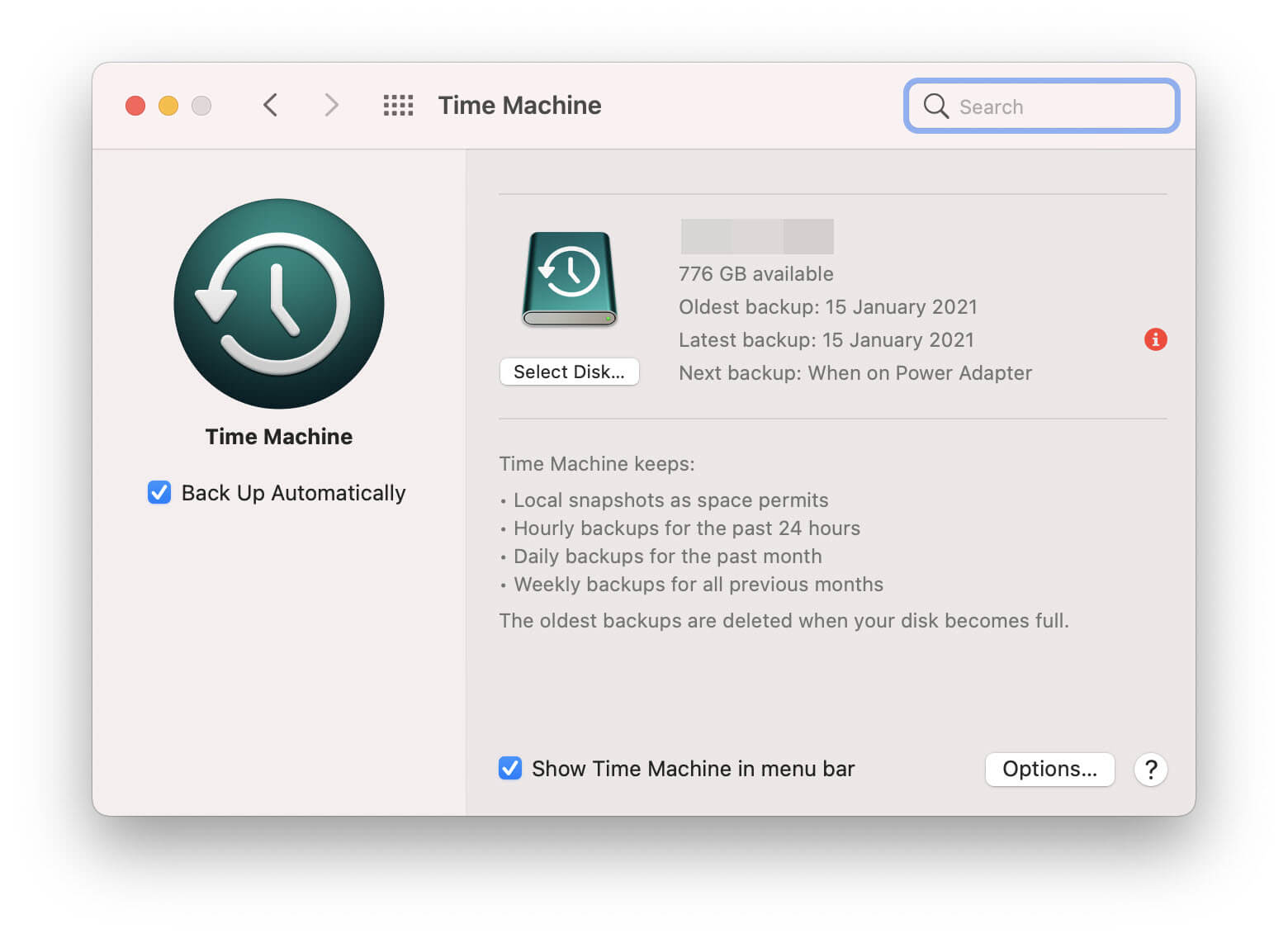
在 Mac 上,尝试恢复丢失的数据时,您首先应该检查 Time Machine。自 2007 年 OS X Leopard 以来,每台 Mac 都附带 Time Machine,旨在帮助您恢复已更改或意外删除的文件,以及因系统崩溃或病毒感染而丢失的文件。
它会定期备份您的计算机,包括应用程序、照片、文档和整个系统本身。您不仅可以将 Mac 恢复到之前的状态,并且所有数据都完好无损,还可以选择只恢复某个文件的特定历史版本,如果您不小心保存了某些内容或进行了无意的更改,此功能非常有用。
听起来不错!是的,但是为了让 Time Machine 能够帮助您,您需要在实际需要它之前将其打开并配置好,否则它将没有任何备份可供使用。
只要您使用外部硬盘或其他设备定期备份,并且始终打开“自动备份”按钮,您就有很大机会恢复数据。即使外部备份驱动器不可用或损坏,您仍然可以利用 Time Machine 的“空间允许时本地快照”功能保留部分数据。本地快照意味着它可以将最近的备份保留在您的 Mac 上,而不需要将它们存储在外部硬盘上。
要查看是否有可用的本地快照,
- 转到“系统偏好设置”中的 Time Machine 偏好设置窗格,然后选中“在菜单栏中显示 Time Machine”框。

- 屏幕右上角会出现一个小时钟图标;单击它并选择“进入时间机器”。
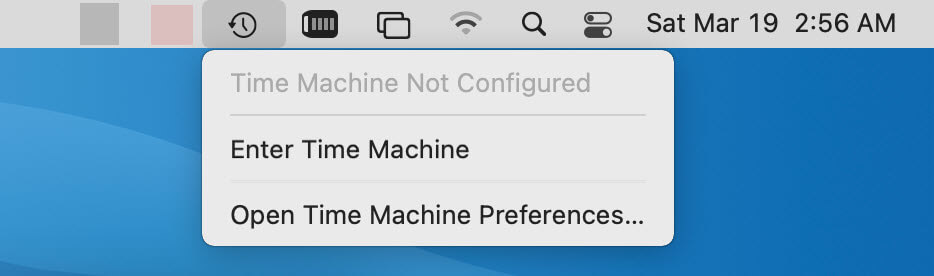
- 在出现的窗口中,您可以按日期和时间浏览备份以找到包含文件的备份。
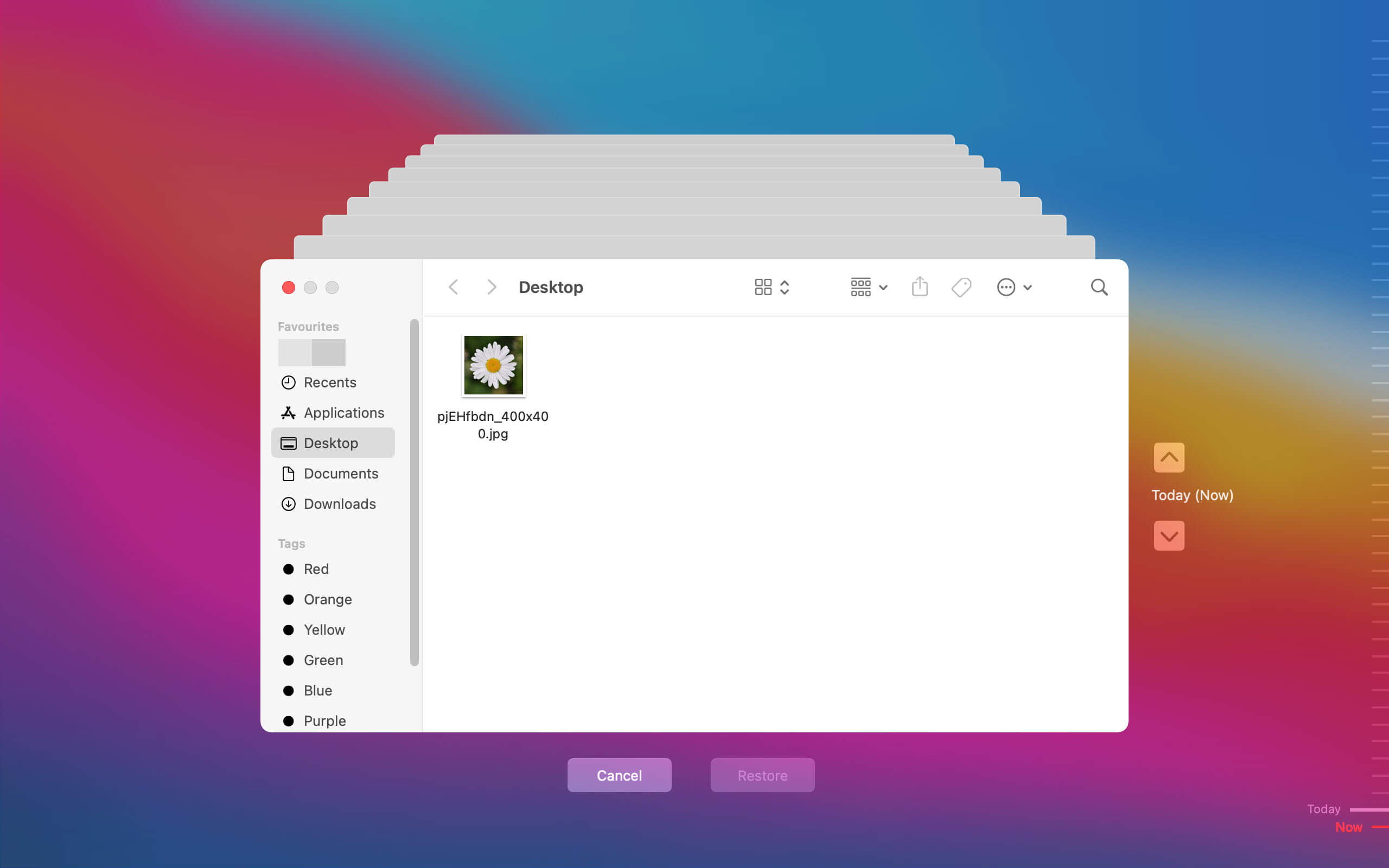
- 找到所需的备份后,只需单击“恢复”按钮即可将其复制回原始位置。
如果本地快照不能满足您的需求,请连接外部备份驱动器以获取更多信息。备份 Mac 始终是个好主意。
然而,残酷的现实是,Time Machine 有时会失败。备份可能已经很久没有做了,或者备份驱动器可能损坏,导致您无法访问备份。如果是这种情况,而您又没有 Time Machine 备份可以依赖,那么您可能不得不求助于前面提到的数据恢复程序之一。
当 Time Machine 失灵时,Recuva 的最佳替代品
当 Time Machine 无法提供帮助时,最好的办法就是使用众多数据恢复程序之一。
需要注意的是,您应该停止向尝试恢复数据的驱动器写入或保存新数据。您使用该驱动器的次数越多,覆盖已删除文件并使其无法恢复的可能性就越大。
有许多 Mac 数据恢复程序可用,但我们建议使用
恒星数据恢复
因为它是最全面和用户友好的选项之一。它提供了易于使用和直观的界面,以及各种功能,让恢复丢失的数据变得轻而易举。
Stellar Data Recovery 专业版免费下载
即使您不是特别精通技术,Stellar 也是一个绝佳的选择,因为它不需要任何特殊技能或知识即可有效使用。只需启动程序并按照屏幕上的说明操作即可 - 真的就是这么简单。
安装并启动后 恒星数据恢复 ,您将看到多种媒体类型可供选择,以及可以扫描丢失数据的驱动器和设备列表。选择包含丢失数据的驱动器,然后单击“扫描”。
程序现在将扫描所选驱动器以查找任何可恢复文件。此过程可能需要一段时间,具体取决于驱动器的大小和需要扫描的数据量。
扫描完成后,将显示所有可恢复文件的列表。您可以预览大多数类型的文件,包括照片、视频和文档,以检查它们是否确实是您要查找的文件。一旦您确认恢复的数据是您需要的,只需单击“恢复”即可将它们保存到您选择的位置。
Stellar Data Recovery 适用于 Mac 和 Windows,因此无论您的计算机使用什么操作系统,您都可以使用它轻松恢复丢失的数据。
在 Mac 上,Stellar 提供四个版本(分别是 标准 , 专业的 , 优质的 , 和 技术员 ),每个程序都提供免费试用,因此您可以在决定购买之前试用该程序。这是一个了解程序使用起来有多容易以及它是否能够恢复您需要的数据的好方法。
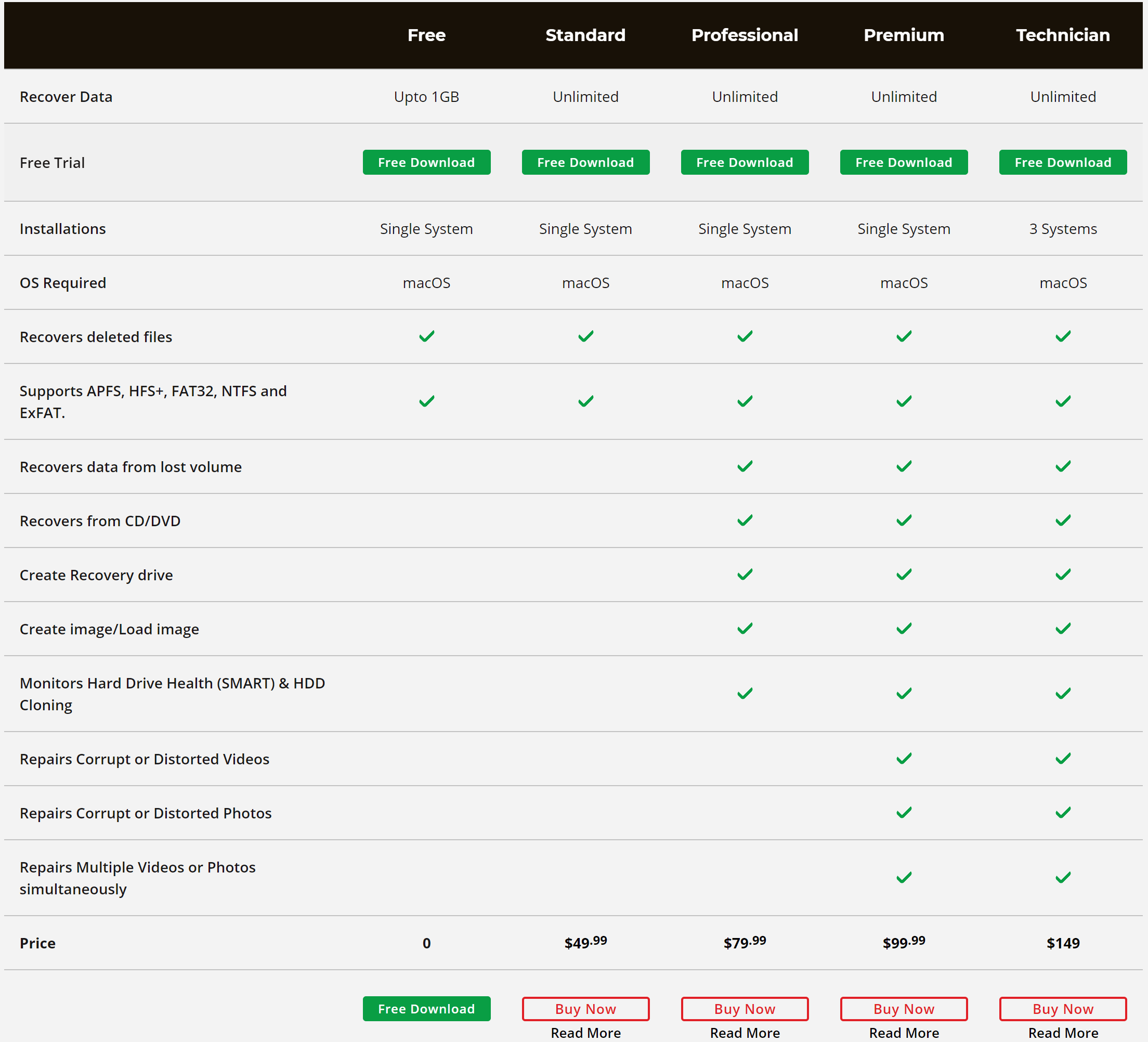
与往常一样,我们建议您定期备份数据,以避免依赖数据恢复程序。Time Machine 是一款出色的工具,但如果您没有可用的备份,那么 Stellar 是下一个最佳选择。






